Was ist ein Anbieter?
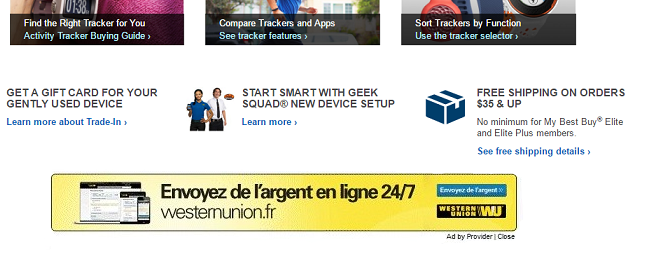
Provider oder BestWeb ist ein potenziell unerwünschtes Programm, das seinen Benutzern verspricht, ihr Browser-Erlebnis zu verbessern. In Wirklichkeit fügt dieses Programm Anzeigen in die von Ihnen besuchten Webseiten ein. Die Anzeigen sind mit „Anbieteranzeigen“ oder „Anzeigen nach Anbietern“ gekennzeichnet und bestehen aus verschiedenen Arten von Werbemitteln. Anzeigen des Anbieters können Ihre Sicht auf die Seite teilweise verdecken, wodurch es schwieriger wird, den Inhalt zu sehen. Der Provider lässt Ihre Internetverbindung über einen Proxy-Server laufen, der sie verlangsamen kann. Wenn Sie Provider Ads in Ihren Browsern loswerden möchten, kann Ihnen dieser Artikel dabei helfen.
Wie ist der Anbieter auf meinem PC gelandet?
Der Anbieter wird in der Regel durch Bündelung mit kostenloser Software vertrieben, die Sie aus dem Internet herunterladen. Websites, die Freeware anbieten, verdienen Geld, indem sie Adware und andere potenziell unerwünschte Programme in das Paket mit dieser Freeware aufnehmen. Während es normalerweise eine Option gibt, die unerwünschten Programme abzulehnen, werden verschiedene Tricks verwendet, um den Benutzer dazu zu bringen, sie zu installieren. Allgemeine Regeln zum Vermeiden der Tricks sind: Wählen Sie die erweiterte oder benutzerdefinierte Installation; Lesen Sie alles auf den Installationsbildschirmen, insbesondere die Teile in kleiner oder heller Schrift; Wenn Ihnen angeboten wird, etwas anderes als das gewünschte Programm zu installieren, entfernen Sie die Häkchen aus den entsprechenden Kontrollkästchen, klicken Sie nach Möglichkeit auf die Schaltflächen Überspringen oder Ablehnen.
So entfernen Sie den Anbieter
Die einfachste Methode zum Deinstallieren von Provider besteht darin, ein Anti-Malware-Programm auszuführen, das Adware im Allgemeinen und Provider im Besonderen erkennen kann. Norton Security ist eines dieser Tools; es findet und entfernt alle Dateien, Ordner und Registrierungseinträge, die vom Provider hinterlassen wurden.
Andere Software, die den Provider möglicherweise loswerden kann:
Norton (Windows, macOS, iOS, Android) Der Link funktioniert möglicherweise nicht richtig, wenn Ihr Land derzeit unter Sanktionen steht.
Sie können auch versuchen, den Provider manuell zu entfernen, indem Sie die folgenden Anweisungen verwenden.
Anbieter aus Programmen und Funktionen entfernen
Gehen Sie zu Programme und Funktionen, deinstallieren Sie Provider oder BestWeb.
Windows XP:
- Klicken Sie auf Kostenlos erhalten und dann auf Installieren. Startseite.
- Wählen Sie im Startmenü Einstellungen => Systemsteuerung.
- Suchen und klicken Programme ändern oder entfernen.
- Suchen Sie in der Liste nach Anbieter. Wenn Sie die App finden, markieren Sie sie.
- Klicken Sie auf Kostenlos erhalten und dann auf Installieren. Entfernen.
Windows Vista:
- Klicken Sie auf Kostenlos erhalten und dann auf Installieren. Startseite.
- Wählen Sie im Startmenü Systemsteuerung.
- Suchen und klicken Programm deinstallieren.
- Suchen Sie in der Liste nach Anbieter. Wenn Sie die App finden, markieren Sie sie.
- Klicken Sie auf Kostenlos erhalten und dann auf Installieren. Deinstallieren.
Windows-7:
- Klicken Sie auf Kostenlos erhalten und dann auf Installieren. Startseite.
- Wählen Sie im Startmenü Systemsteuerung.
- Suchen und auswählen Programme und Funktionen or Programm deinstallieren.
- Suchen Sie in der Liste nach Anbieter. Wenn Sie die App finden, markieren Sie sie.
- Klicken Sie auf Kostenlos erhalten und dann auf Installieren. Deinstallieren.
Windows 8 / Windows 8.1:
- drücken und halten Windows Schlüssel
 und schlagen X Key.
und schlagen X Key. - Auswählen Programme und Funktionen aus dem Menü.
- Suchen Sie in der Liste nach Anbieter. Wenn Sie die App finden, markieren Sie sie.
- Klicken Sie auf Kostenlos erhalten und dann auf Installieren. Deinstallieren.
Windows-10:
- drücken und halten Windows Schlüssel
 und schlagen X Key.
und schlagen X Key. - Auswählen Programme und Funktionen aus dem Menü.
- Suchen Sie in der Liste nach Anbieter. Wenn Sie die App finden, markieren Sie sie.
- Klicken Sie auf Kostenlos erhalten und dann auf Installieren. Deinstallieren.
Anbieter aus Browsern entfernen
Um Provider loszuwerden, entfernen Sie Provider und alle verdächtigen Erweiterungen aus den Browsern. Wenn das Problem weiterhin besteht, setzen Sie die Browsereinstellungen zurück.
Entfernen Sie die Anbietererweiterung aus Google Chrome:
- Klicken Sie auf die Menüschaltfläche
 .
. - Auswählen Mehr Optionen ⇒ Erweiterungsoptionen.
- Um eine Erweiterung zu entfernen, klicken Sie rechts daneben auf einen Papierkorb.
- Klicken Sie auf Kostenlos erhalten und dann auf Installieren. Entfernen im Dialogfeld
Zurücksetzen der Google Chrome-Einstellungen:
Hinweis: Dadurch werden Ihre Erweiterungen und Designs deaktiviert, Cookies und Websitedaten gelöscht sowie Inhaltseinstellungen, Startseite, neue Registerkarten und Suchmaschinen auf die Standardeinstellungen zurückgesetzt.
- Öffnen Sie eine neue Registerkarte.
- Kopieren und in die Adressleiste einfügen: chrome: // settings / resetProfileSettings
- Öffentlichkeitsarbeit/Presse Enter.
- Klicken Sie im Dialogfeld auf Zurücksetzen.
Entfernen Sie die Provider-Erweiterung von Mozilla Firefox:
- Klicken Sie auf die Menüschaltfläche
 und wählen Sie Add-ons.
und wählen Sie Add-ons. - Gehen Sie zu Erweiterungsoptionen Tab.
- Um ein Add-On zu deinstallieren, klicken Sie auf Entfernen Knopf daneben.
Hinweis: Wenn die Erweiterung nicht gelöscht werden kann, klicken Sie auf =>
=>  => Neustart mit deaktivierten Add-ons…. Klicken Sie in den Dialogfeldern auf Wiederaufnahme => Starten Sie im abgesicherten Modus. Starten Sie Firefox im normalen Modus neu, nachdem Sie fertig sind.
=> Neustart mit deaktivierten Add-ons…. Klicken Sie in den Dialogfeldern auf Wiederaufnahme => Starten Sie im abgesicherten Modus. Starten Sie Firefox im normalen Modus neu, nachdem Sie fertig sind.
Mozilla Firefox-Einstellungen zurücksetzen:
Hinweis: Ihre Erweiterungen, Themes, hinzugefügten Suchmaschinen und der Download-Verlauf werden unter anderem gelöscht.
- Klicken Sie auf die Menüschaltfläche
 .
. - Klicken Sie auf die Schaltfläche Hilfe
 und wählen Sie Informationen zur Fehlerbehebung.
und wählen Sie Informationen zur Fehlerbehebung. - Klicken Sie auf Kostenlos erhalten und dann auf Installieren. Firefox aktualisieren… in der oberen rechten Ecke.
- Klicken Sie im Dialogfeld auf Aktualisieren Firefox.
Provider-Add-On aus Internet Explorer entfernen:
- Klicken Sie auf Kostenlos erhalten und dann auf Installieren. Tools
Taste im nun erscheinenden Bestätigungsfenster nun wieder los.
 in der oberen rechten Ecke.
in der oberen rechten Ecke. - Auswählen Add-Ons verwalten.
- Im Dropdown-Menü unter Darstellen: wählen Alle Add-Ons.
- Um ein Add-On zu löschen, doppelklicken Sie darauf, im neuen Fenster klicken Sie auf Entfernen.
Internet Explorer-Einstellungen zurücksetzen:
Hinweis: Dadurch werden die meisten Ihrer gespeicherten Browserdaten entfernt, einschließlich Erweiterungen, Passwörter und die meisten Browsereinstellungen.
- Klicken Sie auf Kostenlos erhalten und dann auf Installieren. Tools
Taste im nun erscheinenden Bestätigungsfenster nun wieder los.
 in der oberen rechten Ecke.
in der oberen rechten Ecke. - Auswählen Internet Optionen.
- Gehen Sie zu Fortgeschrittener Tab.
- Klicken Sie auf Kostenlos erhalten und dann auf Installieren. Zurücksetzen… .
- Setzen Sie ein Häkchen in Persönliche Einstellungen löschen Kontrollkästchen.
- Klicken Sie auf Kostenlos erhalten und dann auf Installieren. Zurücksetzen.
Entfernen Sie die Provider-Erweiterung von Opera:
- Öffentlichkeitsarbeit/Presse Ctrl +Shift + E Tasten zum Öffnen des Erweiterungsmanagers.
- Um die Erweiterung zu entfernen, klicken Sie auf das x Knopf daneben.
- Klicken Sie auf Kostenlos erhalten und dann auf Installieren. OK wenn um Bestätigung gebeten wird.
Opera-Einstellungen zurücksetzen:
Hinweis: Dadurch werden alle gespeicherten Daten einschließlich Lesezeichen und Passwörter gelöscht und der Browser in den neu installierten Zustand zurückversetzt.
- Beenden Opera Browser.
- Offen Datei-Explorer.
- Gehen Sie zu C:\Benutzer\Benutzername\AppData\Roaming\Opera\Opera, Wobei Benutzername ist der Name Ihres Windows-Kontos.
- Suchen und löschen Operapref.ini Datei.
So schützen Sie Ihren PC vor Provider- und anderer Adware:
- Holen Sie sich eine leistungsstarke Anti-Malware-Software, die PUPs erkennen und beseitigen kann. Es wäre auch eine gute Idee, mehrere On-Demand-Scanner zu haben.
- Lassen Sie die Windows-Firewall aktiviert oder besorgen Sie sich eine von einem Drittanbieter.
- Halten Sie Ihr Betriebssystem, Ihre Browser und Sicherheitsdienstprogramme auf dem neuesten Stand. Malware-Ersteller finden ständig neue Browser- und Betriebssystem-Schwachstellen, die sie ausnutzen können. Software-Autoren veröffentlichen ihrerseits Patches und Updates, um die bekannten Schwachstellen zu beseitigen und die Wahrscheinlichkeit des Eindringens von Malware zu verringern. Die Signaturdatenbanken des Antivirenprogramms werden täglich und noch häufiger aktualisiert, um neue Virensignaturen aufzunehmen.
- Passen Sie die Einstellungen Ihres Browsers an, um Pop-ups zu blockieren und Plug-Ins nur zu laden, wenn darauf geklickt wird.
- Laden Sie Adblock, Adblock Plus, uBlock oder eine der ähnlichen vertrauenswürdigen Erweiterungen herunter und verwenden Sie sie, um Werbung von Drittanbietern auf Websites zu blockieren.
- Klicken Sie nicht einfach auf einen Link, den Sie beim Surfen im Internet sehen. Dies gilt insbesondere für Links in Kommentaren, in Foren oder in Instant-Messengern. Oft handelt es sich um Spam-Links. Manchmal werden sie verwendet, um den Verkehr auf Websites zu erhöhen, aber oft genug führen sie Sie auf Seiten, die versuchen, einen bösartigen Code auszuführen und Ihren Computer zu infizieren. Auch Links von Ihren Freunden sind verdächtig: Die Person, die ein süßes Video teilt, weiß möglicherweise nicht, dass die Seite ein bedrohliches Skript enthält.
- Laden Sie keine Software von nicht verifizierten Websites herunter. Sie können ganz einfach einen Trojaner herunterladen (Malware, die vorgibt, eine nützliche Anwendung zu sein); oder einige unerwünschte Programme könnten zusammen mit der App installiert werden.
- Seien Sie bei der Installation von Freeware oder Shareware vernünftig und überstürzen Sie den Vorgang nicht. Wählen Sie den benutzerdefinierten oder erweiterten Installationsmodus, suchen Sie nach Kontrollkästchen, die Sie um Erlaubnis zur Installation von Apps von Drittanbietern bitten, und deaktivieren Sie sie. Lesen Sie die Endbenutzer-Lizenzvereinbarung, um sicherzustellen, dass nichts anderes installiert wird. Sie können natürlich Ausnahmen für die Apps machen, die Sie kennen und denen Sie vertrauen. Wenn es nicht möglich ist, die Installation unerwünschter Programme abzulehnen, empfehlen wir Ihnen, die Installation vollständig abzubrechen.